Un file immagine ISO è un pacchetto di dati DVD che include file di dati video o software e la struttura del disco. È un modo conveniente per eseguire il backup, condividere e gestire la tua raccolta di DVD, ma devi farlo crea un'immagine ISO dal tuo DVD Primo.
Questo è un compito tecnico complicato per le persone comuni e gli esperti di tecnologia. La buona notizia è che puoi convertire rapidamente i tuoi DVD in file ISO utilizzando gli strumenti integrati o di terze parti. Questo articolo illustra 5 metodi per eseguire l'attività su PC, macOS e Linux.
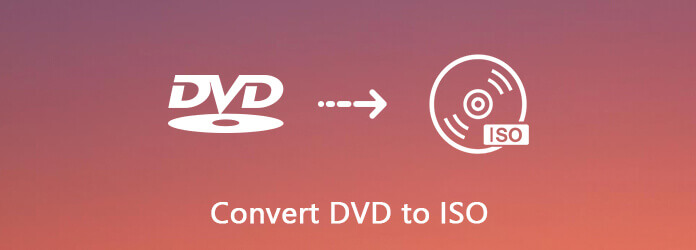
- Parte 1. Come creare ISO da DVD su PC
- Parte 2. Come creare ISO da DVD su Mac
- Parte 3. Come convertire DVD in ISO su Linux.
- Parte 4. Crea ISO da DVD con CDBurnerXP
- Parte 5. Converti DVD in ISO tramite ImgBurn
- Parte 6. Domande frequenti sulla conversione di DVD in ISO
| Attrezzo | piattaforma | Restrizione regionale | Professionisti | Contro |
| Copia DVD | Windows11/10/8/7; Mac OS X 10.9 o successivo | NO | 1 Supporta numerosi formati di conversione 2 Copia senza perdita di dati 1:1 3 Consentire impostazioni personalizzate | Ambiente Internet stabile |
| Applicazione Utilità Disco | Mac | SÌ | Strumento disco integrato senza installare altri strumenti | Impossibile gestire una grave corruzione del volume |
| Brasero | finestre | SÌ | Gratuito da usare | Funzionalità limitate |
| CDBurnerXP | finestre | SÌ | 1 Semplice da usare 2 Interfaccia concisa | Impossibile modificare i file multimediali |
| ImgBurn | finestre | SÌ | Leggero gratuito | Impossibile modificare i file multimediali |
Parte 1. Il modo più semplice per creare ISO da DVD
DVD Copy è recensito come il modo più semplice per creare ISO da DVD. Essendo dotato di un'eccellente tecnologia di clonazione, consente di eseguire il backup di DVD, cartelle e file immagine ISO. Nel frattempo, può anche supportarti nella conversione di DVD in file immagine ISO. Per riassumere, non importa se desideri eseguire il backup di DVD o convertire DVD in altri formati, questo strumento è un'eccellente soluzione.
- Copia ed esegui il backup dell'intero DVD sul disco rigido sotto forma di immagine ISO.
- Fornisce tre modalità di creazione di DVD, Copia completa, Film principale e Personalizza.
- Visualizza l'anteprima del tuo DVD con il lettore multimediale integrato.
- Affidati all'accelerazione hardware per accelerare il processo.
- Scrivi file immagine ISO su DVD vergini in qualsiasi momento.
Tutto sommato, è il modo più semplice per convertire la tua collezione di DVD in file immagine ISO su PC o Mac.
Download gratuito
Per Windows
Download sicuro
Download gratuito
per macOS
Download sicuro
Passo 1.Ottieni il miglior convertitore da DVD a ISO
Quando vuoi convertire il tuo film in DVD in un file ISO, installa il miglior convertitore da DVD a ISO sul tuo PC. È compatibile con Windows 10/8/8.1/7. Esiste un'altra versione per Mac. Successivamente, inserisci il disco nell'unità DVD e avvia il software.
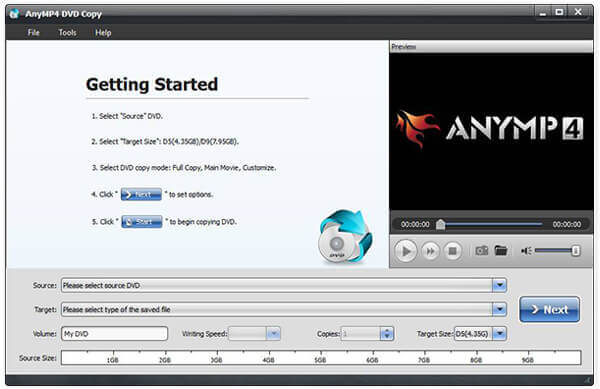
Passo 2.Seleziona la modalità giusta
Espandi il Fonte menu a discesa e seleziona il tuo DVD e i file di dati video verranno aggiunti al catalogo multimediale. Vai nell'area centrale e seleziona la modalità corretta. IL Copia completa la modalità è in grado di convertire l'intero DVD in ISO. IL Film principale la modalità includerà solo il film in DVD nel file ISO. Quando si tratta di personalizzare, puoi selezionare qualsiasi file per ISO.
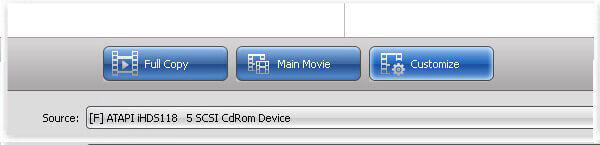
Passaggio 3.Crea ISO da DVD
Successivamente, fai clic sul menu a discesa Destinazione, imposta la destinazione in cui salvare i file ISO e rilascia un nome file. Dopo le impostazioni, fare clic su Prossimo pulsante per iniziare a creare ISO dal tuo DVD. Secondo la nostra ricerca, bastano pochi minuti per completare il processo.
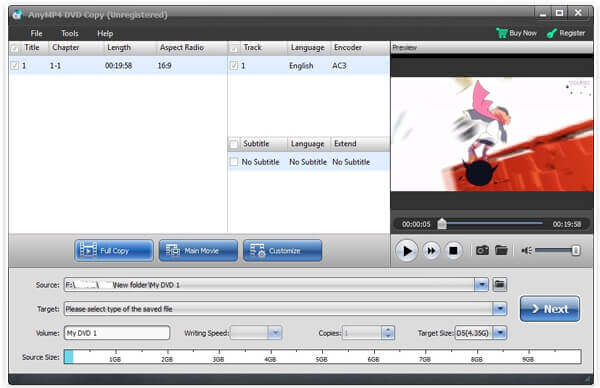
Credi di essere stato profondamente attratto dalla capacità di convertire DVD in file ISO di DVD Player e, ad essere onesti, questa caratteristica è solo la punta dell'iceberg di tutte le sue eccellenti caratteristiche. Puoi continuare a esplorare altre caratteristiche e non ti pentirai di aver incontrato questo potente strumento.
Parte 2. Come creare ISO da DVD su Mac
Sebbene non sia possibile trovare la funzionalità di creazione ISO su PC, Apple l'ha introdotta in macOS. Inoltre, Linux ti consente di convertire il tuo DVD in immagine ISO con riga di comando e alcuni strumenti preinstallati.
Apple racchiude molte utilità nel Mac, inclusa l'app Utility Disco. Può aiutarti a convertire DVD non crittografati in file immagine ISO su Mac senza installare nulla.
Passo 1.Prima di tutto, inserisci il DVD nell'unità ottica ed esegui l'app Utility Disco dalla cartella Applicazioni.
Passo 2. Clic File > Nuova immagine > Immagine da [dispositivo] nella parte superiore della finestra per andare avanti.
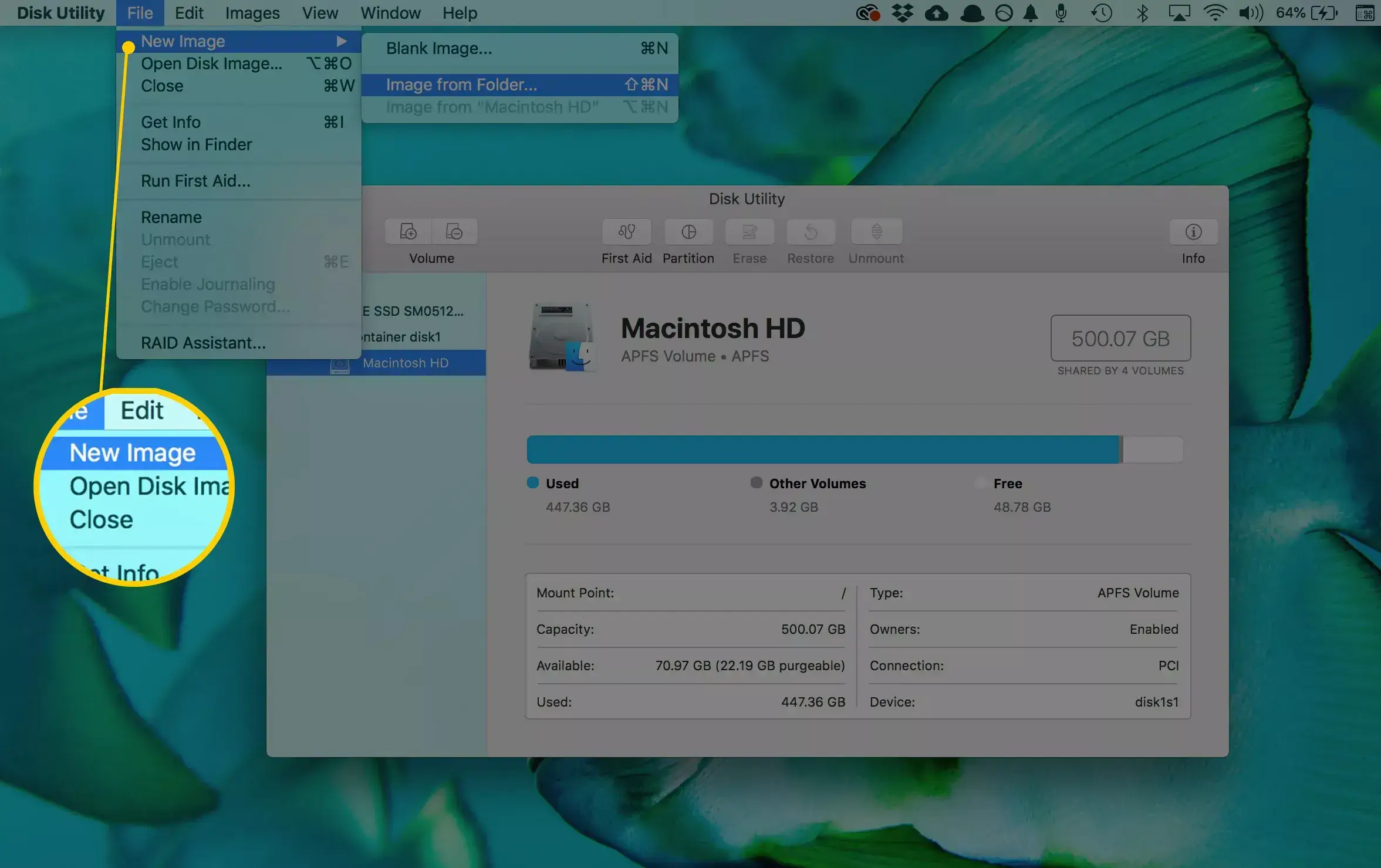
Passaggio 3.Nella finestra di dialogo pop-up, annota un nome file nella casella Salva con nome e imposta una cartella specifica per archiviare il file ISO nell'opzione Dove. Apri il Formato immagine rilascia e scegli immagine del disco. Assicurati di impostare nessuno nel Crittografia campo. Colpire il Salva pulsante per iniziare a convertire DVD in ISO su Mac.
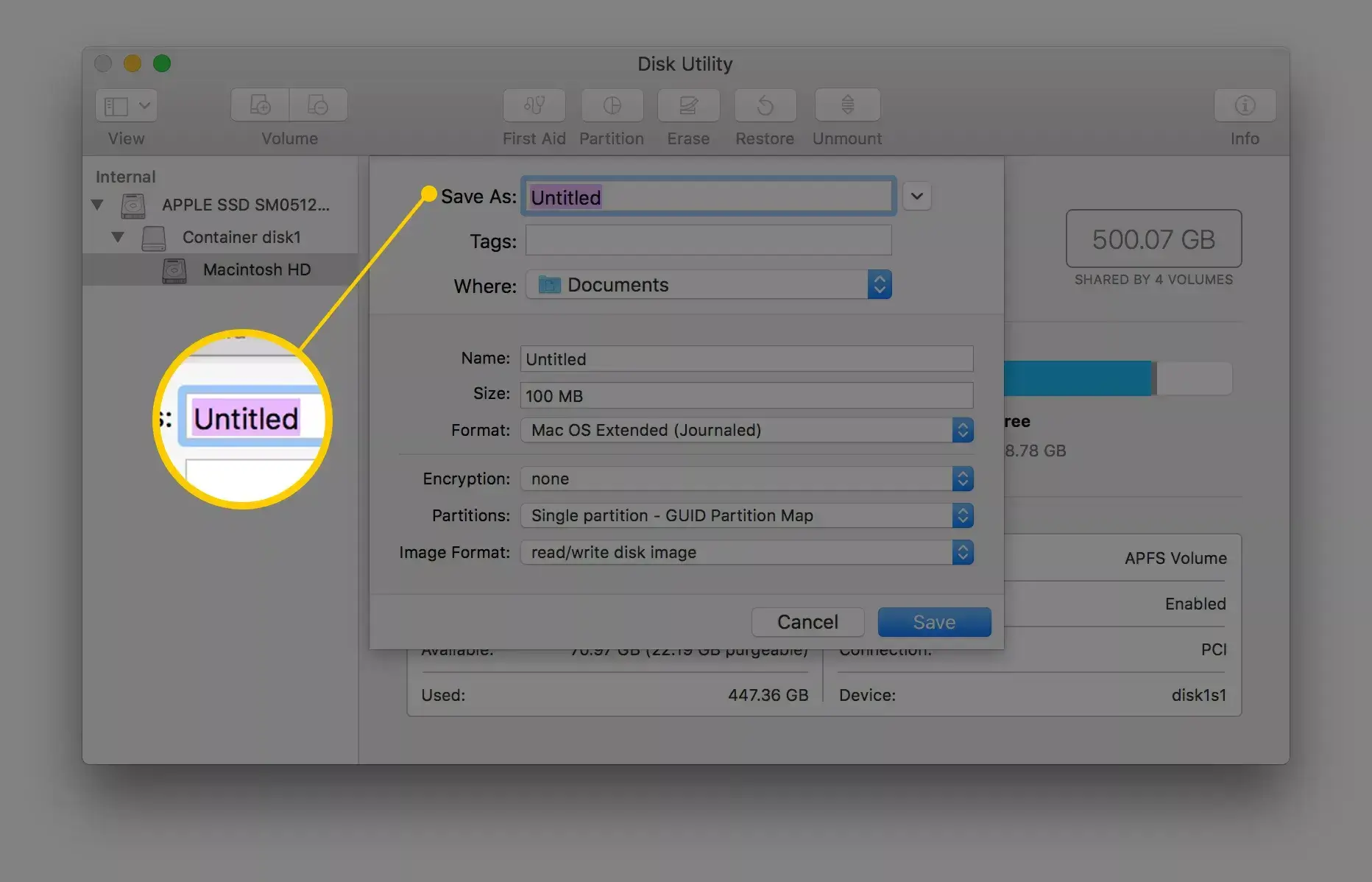
Nota: Innanzitutto, Utility Disco creerà un file immagine CDR per impostazione predefinita. Puoi montarlo direttamente o masterizzarlo sul tuo disco su Mac. Se desideri produrre un'immagine ISO, rinomina l'estensione del file o utilizza un convertitore di file di terze parti.
Inoltre, puoi eseguire hdiutil convert /home/nomeutente/originale.cdr -format UDTO -o /home/nomeutente/destinazione.iso nel Terminale per convertire direttamente il DVD in ISO.
Anche se il metodo sopra descritto per convertire DVD in immagini ISO con la riga di comando non richiede l'installazione di altri programmi, è un po' difficile per i principianti del computer. Se vuoi trovare un convertitore o un ripper specifico per risolvere questo problema, continua a leggere.
Parte 3. Come convertire DVD in ISO su Linux
Linux non è solo un sistema operativo altamente personalizzabile, ma include anche alcuni strumenti utili. L'utilità di masterizzazione di dischi Brasero, ad esempio, è in grado di creare ISO da DVD.
Passo 1.Eseguire l'app Brasero Disc Burner e selezionare Copia disco per aprire la finestra di dialogo Copia CD/DVD.
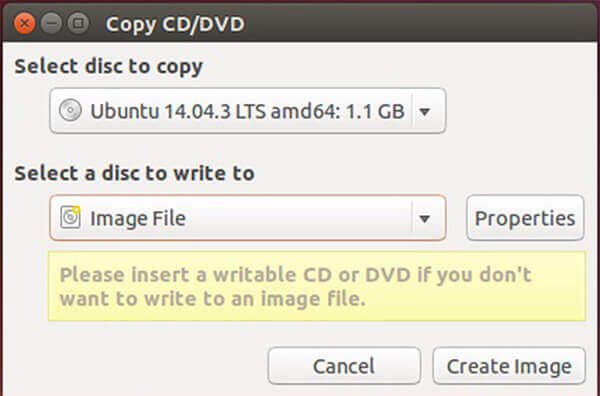
Passo 2.Inserisci il DVD nel computer e selezionalo dall'elenco a discesa sottostante Seleziona il disco da copiare. Quindi scegli File immagine dal Seleziona un disco su cui scrivere opzione.
Passaggio 3.Una volta fatto clic su Crea immagine pulsante, verrà avviata la conversione da DVD a ISO.
Nota: Similmente al Mac, puoi estrarre ISO dal DVD con il linguaggio del programma, ma il comando è sudo dd if=/dev/cdrom of=/home/nomeutente/immagine.iso.
Entrambi questi due metodi forniscono soluzioni per convertire DVD in immagini ISO con comandi e strumenti utili. Può risolvere i problemi che hai riscontrato ma senza estendere ulteriori funzionalità di conversione DVD. Se vuoi usufruire di più funzioni, puoi trovare uno strumento più professionale.
Parte 4. Crea ISO da DVD con CDBurnerXP
Naturalmente, ci sono alcuni strumenti gratuiti che puoi utilizzare per creare file ISO dai tuoi DVD. Sebbene presentino vari inconvenienti, puoi usarli senza pagare un centesimo.
CDBurnerXP è una soluzione open source per creare un'immagine ISO di un disco esistente su Windows 2000 e versioni successive. Tuttavia, questo freeware non può rimuovere la crittografia o la protezione dal tuo DVD.
Passo 1.Inserisci il disco nel computer e avvia il convertitore gratuito da DVD a ISO.
Passo 2.Selezionare Copia disco e fare clic Copia dati per aprire la finestra di dialogo Copia disco ISO.
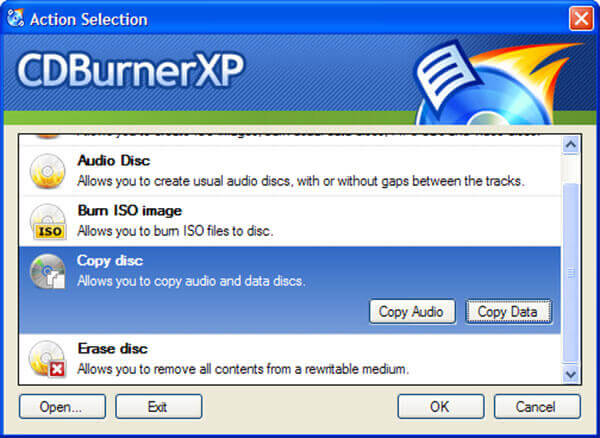
Mancia: Solo l'opzione Copia dati convertirà il tuo DVD in ISO con struttura del disco.
Passaggio 3.Vai a Opzioni di copia scheda, seleziona il tuo disco da Seleziona il dispositivo sorgente e impostare la cartella di destinazione nell'area Seleziona il dispositivo di destinazione. Clicca il Copia disco pulsante per iniziare a convertire il DVD in file ISO.
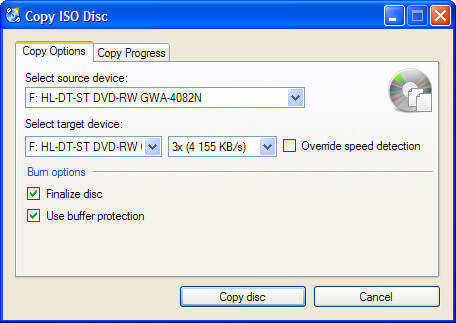
Se non è disponibile alcuna crittografia o protezione del tuo DVD, puoi utilizzare questo strumento gratuito per creare i tuoi file ISO dai DVD.
Di più ripper DVD open source per creare ISO da DVD, puoi controllarlo qui.
Parte 5. Converti DVD in ISO tramite ImgBurn
ImgBurn è un altro strumento open source per la conversione da DVD a ISO. È disponibile gratuitamente per Windows 10/8/7/XP/Vista e versioni precedenti, ma includerà la protezione DVD nel file immagine ISO.
Passo 1.Avvia il convertitore gratuito da DVD a ISO e inserisci il disco ottico nell'unità DVD.
Passo 2.Selezionare Crea file immagine dal disco nell'interfaccia di configurazione per aprire la finestra successiva.
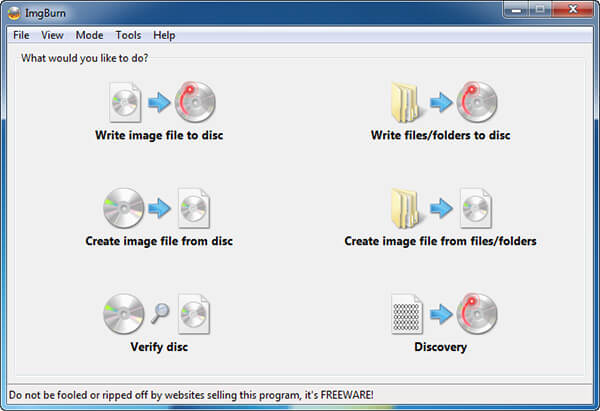
Passaggio 3.Se il tuo disco non appare nel file Fonte area, impostarla manualmente. Quindi fare clic sull'icona della cartella nel file Destinazione area, quindi selezionare la posizione di output e rilasciare il nome del file.
Passaggio 4.Infine, fai clic sul pulsante DVD in ISO in basso a sinistra per avviare il processo di creazione ISO. Sii paziente poiché impiega un po' di tempo per completare il processo.
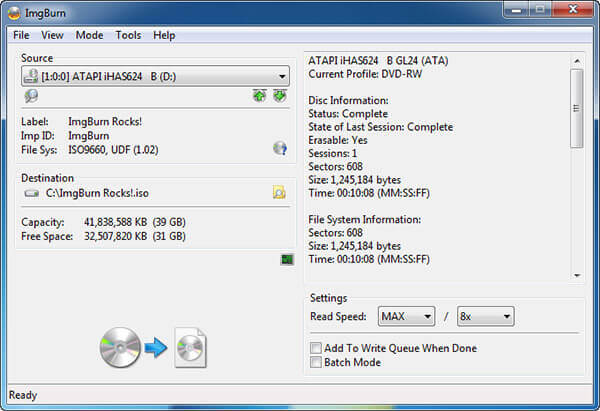
Nota: A differenza di CDBurnerXP, ci sono alcune opzioni personalizzate in ImgBurn. Ad esempio, puoi regolare la velocità di lettura o attivare la modalità batch per convertire più DVD. Per i principianti, ti consigliamo di mantenere le impostazioni con i valori predefiniti.
Parte 6. Domande frequenti sulla conversione di DVD in ISO
-
Cos'è un file ISO DVD?
Un file ISO è il file del computer che estrae la copia di un file system esistente. Può contenere l'intero contenuto dell'unità DVD fisica, incluso il file system stesso. Quando si utilizza il file ISO, gli utenti possono decidere se montare l'immagine o utilizzarla per masterizzare un disco ottico. Per riprodurre il file ISO del DVD, è necessario montare l'immagine e Windows 10 ha l'immagine incorporata che può riprodurre direttamente il file ISO.
-
Come posso creare un file ISO da un CD?
Similmente alla conversione di CD in ISO, dovresti scaricare il masterizzatore professionale per creare un file ISO da un CD. Cerca il CD in Convertitore ISO in Microsoft Store, Scarica lo strumento ora, quindi esegui questo strumento seleziona Crea supporto di installazione (unità flash USB, DVD o ISO) per un altro PC, dopodiché dovresti selezionare la lingua, l'architettura e l'edizione di Windows. Seleziona il file ISO e questo strumento creerà il CD nel file ISO sul tuo computer.
-
Come converto i file in ISO?
Per convertire i file in file ISO, dovresti assicurarti di aver inserito il disco DVD nel tuo computer, e poi ottenere DVD Copy sul tuo computer. Dopodiché, seleziona la modalità di copia e inizia a convertire il DVD in file ISO sul tuo computer, puoi anche convertire i film Blu-ray in file ISO.
-
Posso masterizzare ISO su DVD?
Si, puoi. Non solo converte DVD in ISO, ma puoi anche masterizzare ISO su DVD con il software professionale. Sia che scarichi il software da Microsoft Store o lo cerchi online, puoi anche trovare il software che ti può aiutare creare ISO su DVD. I dettagli sono qui.
Avvolgendo
In base alla nostra condivisione sopra, dovresti padroneggiare almeno 5 modi per farlo creare ISO da DVD su Windows, Mac e Linux. A volte, hai solo bisogno di copiare il tuo film o disco software in un file immagine ISO per condividerlo o per altri scopi. DVD Copy è l'opzione più conveniente. Chiunque può masterizzarlo in pochi secondi e conservare tutti i tuoi dati su DVD sul tuo disco rigido. Se hai altri suggerimenti, scrivili nell'area commenti sotto questo post e ti risponderemo più tardi.
Altro da Blu-ray Master

